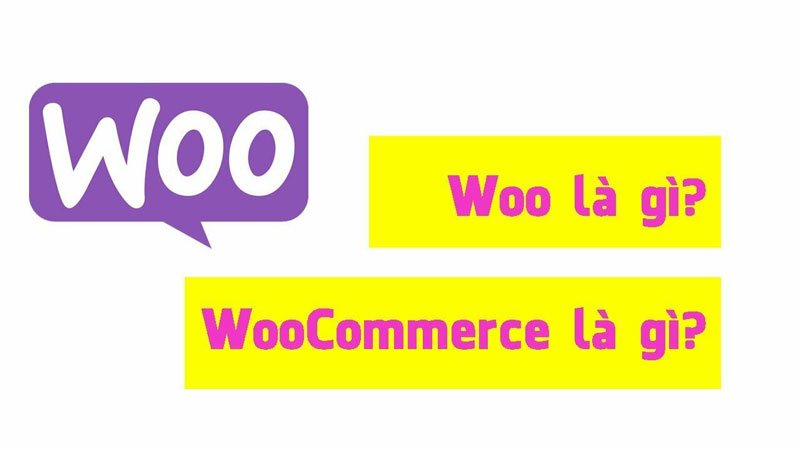No products in the cart.
Tin tức
Woocommerce là gì? Hướng dẫn cài đặt woocommerce
WooCommerce đã trở thành một trong những giải pháp thương mại điện tử phổ biến nhất trên thế giới. Với sức mạnh của plugin mã nguồn mở dựa trên nền tảng WordPress, WooCommerce cung cấp cho người dùng các công cụ mạnh mẽ để xây dựng và quản lý cửa hàng trực tuyến một cách dễ dàng. Vậy thực chất WooCommerce là gì, cách sử dụng như thế nào, hãy tham khảo bài viết này nhé!
WooCommerce là gì?
WooCommerce là một plugin mã nguồn mở dựa trên nền tảng WordPress, được sử dụng để tạo và quản lý các cửa hàng trực tuyến. Được phát triển bởi WooThemes và sau đó được mua lại bởi Automattic (công ty mẹ của WordPress) vào năm 2015, WooCommerce đã trở thành một trong những giải pháp thương mại điện tử phổ biến nhất trên thế giới.
WooCommerce cung cấp cho người dùng các tính năng mạnh mẽ để xây dựng và vận hành cửa hàng trực tuyến một cách dễ dàng. Plugin này cho phép bạn tạo các sản phẩm, quản lý đơn hàng, xử lý thanh toán, quản lý kho hàng, và cung cấp các tính năng mở rộng phong phú khác để tùy chỉnh cửa hàng của bạn theo nhu cầu riêng.
Tích hợp với hệ thống quản lý nội dung WordPress mạnh mẽ, WooCommerce giúp bạn xây dựng cửa hàng trực tuyến linh hoạt và có thể mở rộng, phù hợp với các doanh nghiệp từ nhỏ đến lớn.
>>> Xem thêm: Theme wordpress bán hàng chuẩn seo free
Chức năng của WooCommerce
- Tạo sản phẩm: Bạn có thể tạo các sản phẩm và danh mục sản phẩm trong cửa hàng của mình. Bạn có thể thêm thông tin về sản phẩm như giá, mô tả, hình ảnh, thuộc tính và biến thể.
- Quản lý đơn hàng: WooCommerce cho phép bạn xem và quản lý đơn hàng từ khách hàng. Bạn có thể kiểm tra trạng thái đơn hàng, thông tin giao hàng, tạo hóa đơn và gửi thông tin vận chuyển.
- Xử lý thanh toán: WooCommerce tích hợp với nhiều cổng thanh toán phổ biến như PayPal, Stripe, Authorize.net và nhiều hơn nữa. Điều này cho phép khách hàng thanh toán trực tuyến một cách an toàn và thuận tiện.
- Quản lý kho hàng: Bạn có thể quản lý số lượng hàng tồn kho, theo dõi sản phẩm hết hàng và tự động cập nhật trạng thái hàng hóa.
- Mã giảm giá và khuyến mãi: Bạn có thể tạo mã giảm giá và khuyến mãi để thu hút khách hàng. WooCommerce cho phép bạn thiết lập các quy tắc giảm giá như giảm giá theo phần trăm, giá tiền, vận chuyển miễn phí và nhiều hơn nữa.
- Thống kê và báo cáo: WooCommerce cung cấp các công cụ thống kê và báo cáo chi tiết về doanh thu, đơn hàng, sản phẩm bán chạy và các chỉ số kinh doanh khác. Điều này giúp bạn đánh giá hiệu suất cửa hàng và điều chỉnh chiến lược kinh doanh.
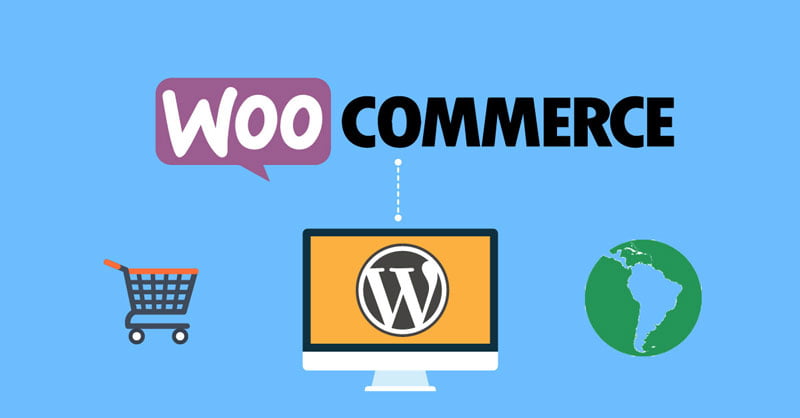
Hướng dẫn cài WooCommerce
Bước 1: Tìm và cài đặt WooCommerce
- Đăng nhập vào trang quản trị WordPress của bạn.
Trong thanh bên trái, di chuột qua mục “Plugins” và nhấp vào “Add New” (Thêm mới). - Trong trường tìm kiếm, gõ “WooCommerce”.
Khi kết quả tìm kiếm hiển thị, nhấp vào nút “Install Now” (Cài đặt ngay) bên cạnh WooCommerce. - Sau khi cài đặt hoàn tất, nhấp vào nút “Activate” (Kích hoạt) để kích hoạt plugin.
- Đăng nhập vào trang quản trị WordPress của bạn.
Bước 2: Thiết lập và cấu hình WooCommerce
- Sau khi kích hoạt, WooCommerce sẽ yêu cầu bạn thực hiện quá trình thiết lập ban đầu. Bạn có thể bắt đầu quá trình này bằng cách nhấp vào “Run the Setup Wizard” (Chạy Trình cài đặt).
- Trình hướng dẫn sẽ yêu cầu bạn cung cấp thông tin cần thiết như địa chỉ cửa hàng, loại sản phẩm, phương thức thanh toán và vận chuyển. Theo dõi các bước và cung cấp thông tin theo yêu cầu.
- Sau khi hoàn thành trình hướng dẫn, WooCommerce sẽ cấu hình cửa hàng của bạn dựa trên thông tin bạn đã cung cấp.
Bước 3: Tùy chỉnh cửa hàng của bạn
- Để tùy chỉnh giao diện cửa hàng, trong trang quản trị WordPress, di chuột qua mục “Appearance” (Giao diện) và chọn “Customize” (Tùy chỉnh). Tùy chỉnh các phần tử giao diện như màu sắc, tiêu đề, logo và nhiều hơn nữa.
- Để tùy chỉnh các cài đặt WooCommerce khác, trong trang quản trị WordPress, di chuột qua mục “WooCommerce” và chọn “Settings” (Cài đặt).
- Tại đây, bạn có thể cấu hình các mục như thanh toán, vận chuyển, sản phẩm, kho hàng và nhiều hơn nữa.

Hướng dẫn sử dụng WooCommerce
Tạo sản phẩm
- Đăng nhập vào trang quản trị WordPress của bạn.
- Trong thanh bên trái, di chuột qua mục “Products” (Sản phẩm) và nhấp vào “Add New” (Thêm mới).
- Điền thông tin chi tiết về sản phẩm, bao gồm tên, mô tả, giá, hình ảnh và thuộc tính nếu cần.
- Sau khi hoàn thành, nhấp vào nút “Publish” (Xuất bản) để đăng sản phẩm.
Quản lý đơn hàng
- Trong trang quản trị WordPress, di chuột qua mục “WooCommerce” và chọn “Orders” (Đơn hàng).
- Tại đây, bạn có thể xem danh sách các đơn hàng đã được đặt và thực hiện các thao tác như xác nhận đơn hàng, gửi hóa đơn và cập nhật trạng thái.
Cấu hình thanh toán và vận chuyển
- Trong trang quản trị WordPress, di chuột qua mục “WooCommerce” và chọn “Settings” (Cài đặt).
- Trong tab “Payments” (Thanh toán), bạn có thể cấu hình các phương thức thanh toán mà bạn muốn sử dụng, chẳng hạn như PayPal, Stripe, và các cổng thanh toán khác.
- Trong tab “Shipping” (Vận chuyển), bạn có thể thiết lập các phương thức vận chuyển, tính phí vận chuyển và các khu vực giao hàng.
Tùy chỉnh giao diện cửa hàng
- Trong trang quản trị WordPress, di chuột qua mục “Appearance” (Giao diện) và chọn “Customize” (Tùy chỉnh).
- Tại đây, bạn có thể tùy chỉnh giao diện cửa hàng của mình bằng cách thay đổi màu sắc, phông chữ, tiêu đề, logo và nhiều phần tử giao diện khác.
Tích hợp các tính năng bổ sung
WooCommerce có một cộng đồng phát triển mạnh mẽ và một thư viện các plugin mở rộng. Bạn có thể tìm và cài đặt các plugin mở rộng để mở rộng khả năng của cửa hàng của mình. Ví dụ, có các plugin để quản lý khách hàng, tạo mã giảm giá, tích hợp hệ thống email marketing và nhiều tính năng khác.
Nhờ tích hợp mạnh mẽ với hệ thống quản lý nội dung WordPress, WooCommerce cho phép bạn tùy chỉnh và mở rộng cửa hàng của mình theo ý muốn. Từ quản lý sản phẩm đến xử lý thanh toán và quản lý đơn hàng, WooCommerce đem đến cho bạn sự linh hoạt và tiện ích để phát triển kinh doanh trực tuyến của mình. Trên đây là những thông tin WooCommerce là gì, hy vọng bài viết hữu ích với bạn
Tổng hợp web.bnn.vn